cdr软件下载安装步骤是怎样的?
发布时间:2021年04月12日 13:33
我们在学习cdr这个软件之前,需要把这个软件安装到电脑上才可以进行学习,但是有的小伙伴们在安装这一步就遇到了困难,不知道 cdr软件下载安装步骤,大家别着急,学会下面的操作步骤,你就会觉得非常简单啦!安装之后在学习这个软件的初级教程,在前几期教程我也给大家分享过,想认真的学习这款软件的小伙伴们就开始你们的学习之旅吧!
1、首先,下载coreldraw x7安装包,双击运行,如下图所示:
2、然后,出现安装界面点击继续,跟新下载需要几分钟,如下图所示:
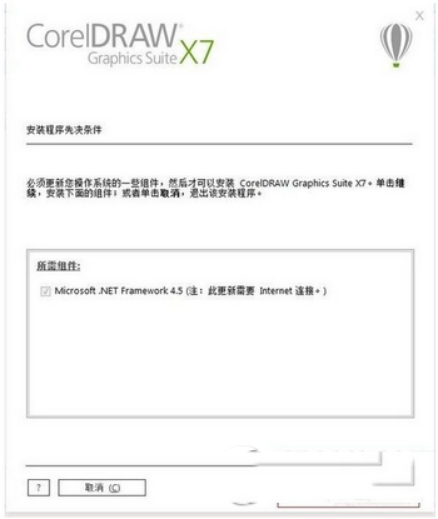
3、接受许可证协议,点击下一步,如下图所示:
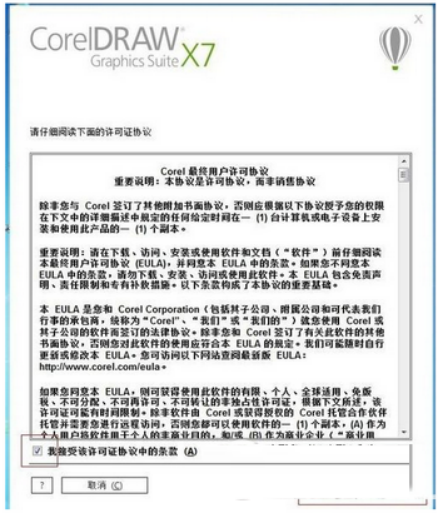
4、用户名随便填谢个,选择“我没有系列号,想试用改产品”点击下一步,如下图所示:
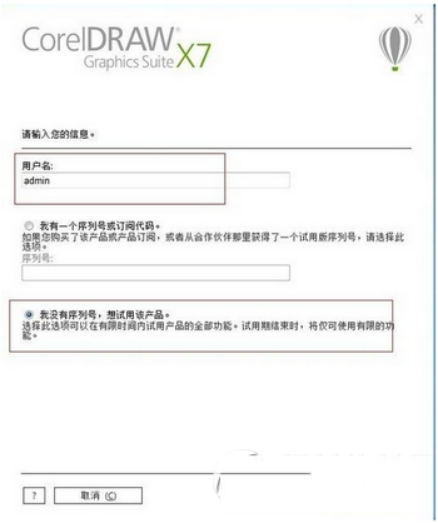
5、选择典型安装,CorelDRAW X7安装过程需要几分钟请耐心等待,如下图所示:
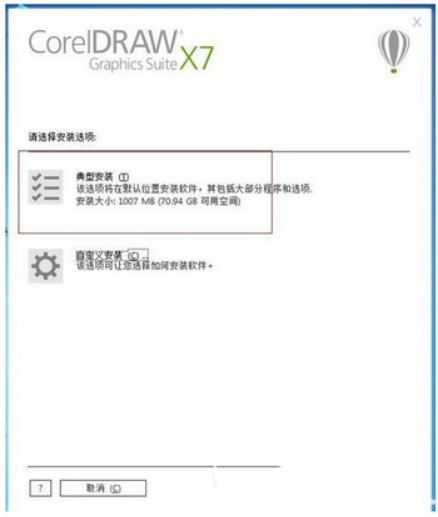
6、CorelDRAW X7安装完成,点“完成”即可,如下图所示:
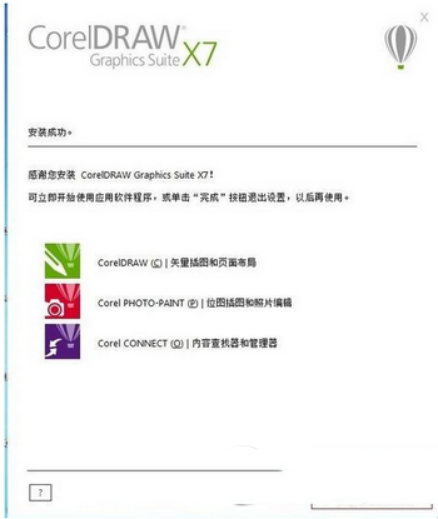
上边的6步就完成了 cdr软件下载安装步骤,这个步骤很简单,大家只需要按照提示一步步操作就可以了,根据提示还是不能安装成功的朋友,大家可以按照上边我分享的步骤去操作啦!相信你根据上边步骤会操作成功的,希望对你有所帮助!
本篇文章使用以下硬件型号:联想小新Air15;系统版本:win10;软件版本:cdr x7。



